Зависати ноутбук може з багатьох причин. Іноді пошук несправності досить непросте завдання, але якщо не знайти і не усунути проблему, комп'ютер буде зависати регулярно, не даючи можливості нормально використовувати пристрій.
Поширені причини
Перш ніж відповісти на запитання: “Ноутбук постійно зависає. Що робити?" необхідно встановити причину, що викликає таку поведінку. У більшості випадків користувач може впоратися з первинною діагностикою самостійно.
Всі причини, що призводять до зависання, можна розділити на дві групи:
- програмні, що виникають через помилки в софті або дії вірусів;
- апаратні, пов'язані з несправністю або проблемами з компонентами комп'ютера.
Вирішити проблему з програмним забезпеченням можна в домашніх умовах. Якщо ж зависання ноутбука спричинене несправністю заліза, то в більшості випадків доведеться вдаватися до послуг спеціалізованих сервісних центрів.
Найпоширеніші проблеми, через які може зависнути ноутбук:
- віруси;
- збій програми;
- недостатня кількість вільного місця;
- перегрів процесора;
- проблеми з комплектуючими;
- помилки під час роботи антивіруса;
- велика кількість програм в автозавантаженні.
Розглянемо докладніше основні причини. Це допоможе при діагностиці несправності та дозволить швидше вирішити проблему.
Наявність шкідливого ПЗ
Різноманітні шкідливі програми можуть пошкодити або знищити важливу інформацію на жорсткому диску. Крім того, вони часто вносять зміни, які заважають нормальній роботі з операційною системою. У результаті ноутбук може почати "гальмувати" або зависнути зовсім.

Страждають здебільшого від дії шкідливого програмного забезпечення користувачі, які активно користуються інтернетом. Також можна підхопити шкідливі програми з будь-яких носіїв: USB-флешок, дисків та інших.
Уникнути неприємностей з вірусами можна, встановивши та вчасно оновлюючи спеціалізовані антивіруси. У ситуаціях, коли ПК вже став зависати, перевірити на зараження шкідливими програмами можна спеціалізованими утилітами, від виробників захисних систем.
Відео: Ремонт ноутбука, що зависає.
Перегрів процесора
Ноутбук є досить компактним пристроєм і всі компоненти в ньому розташовані близько один до одного. Сучасні високопродуктивні процесори при роботі виділяють велику кількість тепла. Звичайно, виробники намагаються забезпечити достатнє охолодження. Проте центральний процесор перегрівається не рідко.
Розглянемо основні причини, через які відбувається перегрів:

Пил швидко накопичується всередині корпусу сучасного мобільного ПК і його необхідно видаляти, використовуючи для цього балон зі стиснутим повітрям. Несправність системи охолодження зустрічається рідше, і її доводиться замінювати. Очищення від забруднень можна виконати в домашніх умовах, а для заміни вентилятора, радіатора тощо рекомендується звернутися до сервісного центру.
Проблеми з оперативною пам'яттю
Некоректна робота модулів оперативної пам'яті може призвести до того, що ПК починає зависати або іншим збоям у роботі. Як правило, дефекти цього компонента виявляються досить швидко після встановлення. При пошуку причин, чому комп'ютер працює неправильно, рекомендується запустити спеціальну утиліту, наприклад MemTest і провести перевірку.

У разі виявлення проблем з модулем ОЗУ його необхідно буде замінити на новий. Цю операцію користувач може виконати самостійно або у сервісному центрі. У період гарантії, рекомендується звертатися за місцем покупки, не намагаючись вирішити проблему самотужки.
Зменшився обсяг системного диска
У ході своєї роботи операційна система та програми створюють безліч тимчасових файлів, які зменшують вільний простір на системному диску. Коли незайнятого місця не залишається, програми починають «гальмувати».
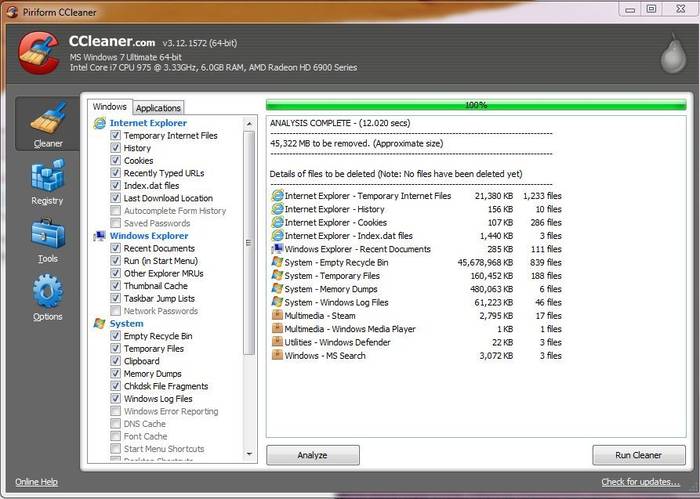
Вирішити цю проблему досить просто видаливши непотрібні програми та дані, а також тимчасові файли. Зробити це можна засобами операційної системи Windows або скориставшись спеціальними утилітами, наприклад CCleaner.
Збій програм
Програмне забезпечення може містити помилки, крім того, користувачі часто виставляють неприпустимі параметри конфігурації додатків. Ці причини можуть призвести до того, що ноутбук починає зависати в невідповідні моменти.
Зазвичай при виникненні проблем, пов'язаних із програмним забезпеченням, на екрані можна побачити відповідне повідомлення. Для відновлення роботи доведеться завантажувати Windows у «Безпечному режимі» і встановлювати заново або видаляти проблемну програму.

Найчастіше проблеми виникають через наступне програмне забезпечення:
- драйвера;
- системні утиліти;
- програми для збільшення продуктивності комп'ютера.
Робота антивірусу
Сучасні антивіруси споживають значні обчислювальні ресурси комп'ютера. Самі по собі вони дуже рідко призводять до зависання комп'ютера, а ось на продуктивність можуть вплинути.
Тим не менш, коли після встановлення антивірусу комп'ютер став зависати, необхідно перезавантажитися в «Безпечному режимі» і відключити або видалити його. Потім необхідно перевірити сумісність версій програми та операційної системи, виконати повторне встановлення та налаштування відповідно до документації.

Проблема має вирішитись, але якщо цього не сталося, то рекомендується перевірити на зараження комп'ютера вірусами, відключити зайві програми в автозавантаженні. В крайньому випадку варто звернутися на технічну підтримку розробника.
Проблеми з пристроями
Проблеми з компонентами можуть призводити до непередбачуваних наслідків. Комп'ютер може зависати під час початкового завантаження, в іграх або інших програмах.
Основні проблеми, що викликають зависання ноутбука, найчастіше пов'язані з такими комплектуючими:

Діагностувати проблему самостійно, зазвичай, досить складно.Рекомендується перевірити температуру процесора та відеокарти, протестувати на помилки жорсткий диск та оперативну пам'ять. Виконати це можна за допомогою спеціалізованих утиліт. Частину інформації, наприклад, температуру центрального процесора можна знайти у BIOS.
Багато програм в Автозавантаженні
Багато програм, які запускаються разом з Windows, може також призвести до зниження продуктивності або повного зависання комп'ютера. Часто користувачі не звертають уваги на параметри програми установки, внаслідок чого автозапуск потрапляють зовсім непотрібний софт.
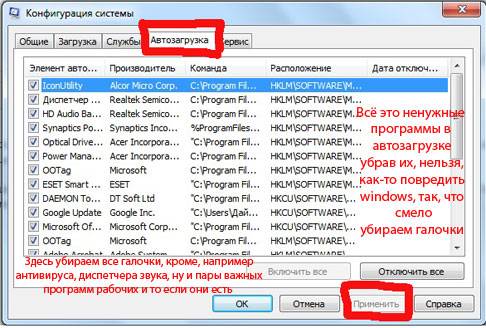
Вирішити проблему можна за допомогою зміни параметрів програми, використовуючи спеціалізовані утиліти або просто видаливши непотрібні програми. Після зміни налаштувань потрібно буде перезавантажитись.
У випадках, коли обсяг оперативної пам'яті невеликий, варто задуматися про модернізацію. Збільшити ОЗУ можна за допомогою заміни модулів або за наявності вільних слотів простим додаванням.
Що потрібно зробити, щоб ноутбук не зависав
Профілактика допомагає ефективно боротися з більшістю проблем, що призводять до зниження продуктивності системи. Крім того, вона допомагає уникнути зайвих витрат на ремонт та обслуговування ноутбука у сервісному центрі.
Основні профілактичні заходи для підтримки швидкодії системи:
- очищення від пилу;
- видалення непотрібних програм;
- регулярне очищення каталогів з тимчасовими файлами;
- вимкнення зайвих елементів автозапуску.
Очищення ноутбука від пилу та перевірка роботи системи охолодження дозволяють не лише уникнути зниження продуктивності, але й продовжити термін служби комп'ютера. У деяких випадках через перегрівання комплектуючі виходять з ладу, а система просто не вмикається. Виконувати очищення необхідно кожні кілька тижнів.
Видалення непотрібних програм та тимчасових файлів дозволяє звільнити вільний простір на жорсткому диску та підвищити за рахунок цього працездатність системи. Вимкнення зайвих елементів автозапуску звільнить місце в оперативній пам'яті та підніме продуктивність. Регулярно виконувати ці дії можна за допомогою спеціальних утиліт.
Відео: Що робити висне ноутбук
Способи перезавантаження
При виникненні будь-яких проблем рекомендується перезавантажити комп'ютер. Це дозволяє системі здійснити запуск із початку і можна уникнути помилок. Також перезавантаження знадобиться для запуску засобів діагностики, деяких антивірусних утиліт та входу до «Безпечного режиму».
Розглянемо основні способи перезавантаження ноутбука під керуванням Windows:
- програмний;
- механічний.
Програмний
Найзручніший спосіб виконати перезавантаження – програмний. Це дозволяє уникнути випадкової втрати даних, а також зберегти всі зміни, внесені до конфігурації Windows. Компанія Microsoft, розробляючи свою операційну, передбачила безліч способів керування живленням та перезавантаження.
Розглянемо основні варіанти виконання перезапуску ноутбука з ОС Windows:
- через панель "Пуск";
- за допомогою диспетчера завдань;
- із використанням командного рядка.
Через панель «Пуск»
Класичний метод перезавантаження полягає у виборі пункту «Завершення роботи» у меню «Пуск». У вікні користувачеві на вибір надаються кілька дій: перезавантаження, вимкнення та переведення комп'ютера в режим сну або глибокого сну.

Через диспетчера завдань
Диспетчер завдань, вбудований в операційну систему, також дозволяє завершити роботу.
Для його запуску достатньо:

Через командний рядок
Командний рядок Windows дозволяє виконати більшість функцій, доступних із графічного інтерфейсу.
Насамперед, необхідно:
- відкрити командний рядок, скориставшись відповідним пунктом меню «Пуск» або натиснувши поєднання Win+R;
- ввівши команду cmd у вікні:

Механічний
Бувають випадки, коли програмним способом ноутбук не вимикається і доводиться вдаватися до механічних дій.
Основні способи апаратного вимкнення ноутбука:
- за допомогою кнопки Power;
- вимкненням батареї.
Через кнопку "Power"
Кнопка Power служить для увімкнення комп'ютера, крім того, можна примусово відключити живлення, якщо утримувати її натиснутою протягом кількох секунд. У цьому випадку відбудеться знеструмлення ноутбука.

Вимкненням батареї
Вдаватися до відключення батареї доводиться рідко, тільки у випадках, коли комп'ютер завис так, що не реагує на клавіатуру та утримування кнопки живлення. Необхідно відключити ноутбук від мережі, після чого на кілька секунд витягти батарею.

Більшість помилок, пов'язаних із зависанням ноутбука, користувач може вирішити самостійно. Якщо причини носять апаратний характер або виявити їх не вдається рекомендується звертатися в спеціалізований сервісний центр.
>Причин того, чому висне ноутбук, насправді дуже багато.
Вони можуть стосуватися як самого "заліза" (начинки пристрою), так і програмного забезпечення.
Цей матеріал присвячений розгляду ситуацій, що призводять до погіршення роботи ноутбука. Також буде вивчено найдієвіші способи того, як можна виправити цю неприємність.
Що призводить до поганої роботи ноутбука
Причини того, чому ноутбук гальмує та висне, можна поділити на дві категорії:
- Наявність конфлікту у роботі програм.
- Одна з деталей усередині ноутбука стала непридатною або в ході її роботи виникла помилка.
Однак це лише узагальнення основних причин погіршення швидкої роботи комп'ютера. Якщо розбирати все докладніше, можна назвати такі причини виникнення загальмованості пристрою:
- Наявність різних вірусів, які вміють ховатись від спеціальних програм-захисників.
- Одна із утиліт, встановлених на ноутбуці, зіткнулася з помилкою.
- Вільне місце на диску закінчилося.
- Антивірус припинив дію.
- Разом із системою запускається дуже багато програм, які потім працюють у фоновому режимі.
Перейдемо до вирішення перелічених проблем.
Віруси
Що робити, якщо ноутбук гальмує та висне? Найперше, що варто виконати – перевірити пристрій антивірусними програмами. Для цього підійде як стандартний захисник Windows, що встановлюється автоматично разом з операційною системою Microsoft Windows 10, так і спеціалізовані утиліти.
Звичайно, найголовніше джерело можливості отримання вірусів – це інтернет. Щоб уникнути зараження, варто переконатися, що захист комп'ютера працює в реальному часі. Подивимося, як перевірити цей параметр на прикладі "захисника":
Запустіть програму "Параметри Windows", як показано на фото вище.
Перейдіть до розділу оновлень та безпеки.
Там відкрийте вкладку під назвою "Безпека Windows".
Після відкриття нового вікна перед вами з'явиться сторінка захисту від вірусів та загроз.
Не переходячи нікуди, клацніть по рядку "Параметри захисту від вірусів та загроз" у правій частині вікна.
Після відкриття нової сторінки увімкніть режим захисту в режимі реального часу.
Це не виправить того, що ноутбук почав виснути, але допоможе запобігти появі такої ситуації після того, як ви її усунете.
Порушення у роботі процесора
Одна з деталей, працездатність якої може серйозно вплинути на швидкість роботи ноутбука, - це процесор. Його перегрів або перевантаження можуть спровокувати повну зупинку роботи операційної системи у зв'язку з названими вище причинами. Несправність процесора може бути зумовлена такими факторами:
- Усередині пристрою накопичилося багато пилу, що перешкоджає теплопровідності між процесором та блоком охолодження.
- У комп'ютер потрапив вірус, що програмно навантажує процесор до 100%.
- Система охолодження виявилася несправною.
Ноутбук висне. Що робити, якщо це відбувається через проблеми з процесором? Є такі способи їх вирішення:
- Запустіть програму "Диспетчер задач" за допомогою комбінації Ctrl+Shift+Esc. Після цього перейдіть на вкладку продуктивності та перевірте показники графіка ЦП. Якщо він навантажений на 100%, але ніяких програм не запущено, виконайте чищення пристрою антивірусами.
- Наступний варіант рішення має на увазі втручання в апаратну систему ноутбука. Необхідно розібрати корпус та почистити його від пилу.
Якщо ви не маєте необхідних знань та навичок або не впевнені у власних силах, зверніться за допомогою до сервісного центру. Там вам зможуть перевірити систему охолодження та дадуть відповідь, чи є вона причиною того, що ноутбук сильно висне.
Застаріле обладнання
Як правило, на ноутбуці встановлюється один диск, обсяг якого розподілений під установку системи та подальше зберігання різних файлів та документів. Через якийсь час він починає засмічуватися та зношуватися. Це призводить до того, що ноутбук висне або дуже повільно вантажиться.
Рішенням буде проста заміна старої деталі на нову. На фотографії ви можете побачити результати проведеного ремонту. На даному ноутбуці встановлений новий SSD на 125 Гб, який призначений для системи. А старий диск на один ТБ, встановлений із самого початку, тепер використовується для сховища файлів та програм.

Порушення у роботі оперативної пам'яті пристрою
Як і багато інших деталей комп'ютера, планки оперативної пам'яті можуть зіпсуватись раніше, ніж вони дійсно сильно зносяться. Найчастіше, щоб виявити появу помилки у їхній роботі, достатньо скористатися спеціалізованими утилітами. Наприклад, MemTest.
Якщо перевірка покаже, що одна або кілька планок виявляться пошкодженими, просто замініть їх. Це можна зробити як самостійно, так і у спеціалізованому сервісному центрі.
Якщо ноутбук висне через оперативну пам'ять, при цьому перебуваючи на гарантії, то варто просто повернути його в магазин або ж здати в гарантійний ремонт.
Системний диск виявився завантаженим
Чим більше на диску із системою вільного місця, тим швидше працює комп'ютер. Якщо він виявився завантаженим на неприпустимо високий обсяг, варто виконати дії, які допоможуть виправити ситуацію:
- Перевірте ноутбук на наявність вірусів. Деякі мають властивість навантажувати різні компоненти пристрою до максимуму, що призводить до погіршення роботи.
- Якщо причиною забруднення не є віруси, виконайте повноцінне чищення.
Як звільнити простір
Перша частина "прибирання" на диску має на увазі видалення програм, які ставляться в цю директорію автоматично:
- Запустіть програму "Параметри Windows".
- Перейдіть до розділу програм.
- Відсортуйте програми дисків.
- Пройдіть по списку і видаліть те, що більше не потрібно або може бути переміщено на інший носій (якщо він є).
На другому етапі чищення необхідно усунути дефрагментацію диска, тобто прибрати розкидані диски файли, що залишилися від віддалених програм. Щоб це зробити, можна скористатися утилітою Revero Uninstaller Pro. Завантаживши її, виконайте наступний алгоритм дій:
- Активуйте розділ інструментів у верхньому рядку програми.
- У списку виберіть той, який видаляє непотрібні файли.
- У лівій частині нової вкладки натисніть кнопку "Сканувати папку".
- Виберіть системний диск та натисніть "OK".
- Після завершення сканування натисніть кнопку "Видалити", розташовану над панеллю вкладок.
Чищення автозапуску
Іноді ноутбук висне при старті через те, що разом із системою у фоновому режимі включається досить багато різних програм. Виправити це можна у розділі автоматичного запуску.
Для цього виконайте такі дії:
- Клавішами Ctrl+Shift+Esc запустіть диспетчер завдань.
- Перейдіть у вкладку автозавантаження та відключіть усі програми, які там знаходяться. Якщо є програми, які необхідно запускати разом з Windows, їх можна не чіпати. Однак зверніть увагу на вплив цієї програми на запуск комп'ютера.
Додаткова допомога
Крім тих додатків, що вказані в диспетчері завдань, разом із системою запускаються ще багато сервісів. Щоб вимкнути деякі з них, можна знову скористатися програмою Revero Uninstaller Pro:
- У розділі налаштувань виберіть рядок "Менеджер автозапуску".
- Після переходу на вкладку, приберіть галочки навпроти програм, які не повинні запускатися при старті ноутбука.
Це має покращити ситуацію, якщо ноутбук висне під час запуску операційної системи.
Несправність "заліза"
Вище вже говорилося про те, як поводитися у разі проблем із процесором та планками оперативної пам'яті. Однак може статися і так, що несправними виявляються інші деталі, починаючи від відеокарти та закінчуючи материнською платою.
У цій ситуації варто скористатися послугами сервісного центру або можливістю гарантійного ремонту, якщо є. Можливо, потрібно повністю замінити один або кілька компонентів апаратної системи вашого ноутбука.
Як вимкнути комп'ютер під час зависання
Несправності серед програмного або апаратного забезпечення можуть призвести до того, що ноутбук просто зависне і не реагуватиме на спроби повернути його в робочий стан. У цьому випадку може статися і так, що навіть кнопка живлення не зможе допомогти. Вивести ноутбук з такого стану можна так:
- спершу спробуйте використовувати клавішу включення та вимикання живлення. Якщо вона не реагує, перейдіть далі;
- від'єднайте його від розетки. Протягом кількох хвилин, через навантаження, він вимкнеться сам;
- можна прискорити процес і просто витягнути батарею, таким чином повністю знеструмивши пристрій.
У користувача завис ноутбук? Що робити? Відповісти на це питання ми маємо далі. Адже кожен користувач може зіткнутися із зависанням операційної системи. Найчастіше у випадку з лептопами здійснити перезавантаження ПК можна за допомогою більшого переліку прийомів. Про них буде розказано далі. На жаль, перезапуск ОС у разі "глюків" не завжди є безпечним. І це необхідно врахувати насамперед. Тому постараємося вивчити спочатку безпечніші прийоми перезавантаження.
Джерела проблем
Проблеми з ноутбуком можуть статися будь-якої миті. Як правило, це призводить до повільної роботи ОС, а потім до повного зависання комп'ютера.
Найчастіше причинами "глюків" є такі фактори:
- несумісність ПЗ;
- нестача оперативної пам'яті;
- завантаженість процесора;
- системні збої;
- віруси;
- неправильно встановлена операційна система;
- збиті налаштування ОС.
Нерідко виправити ситуацію допомагає відкат системи або збільшення оперативної пам'яті. Але спочатку доведеться вимкнути ПК. Завис ноутбук? Що робити? Як здійснити перезавантаження чи вимкнення лептопа? Про всі можливі варіанти розвитку подій буде розказано нижче.

Звичайне перезавантаження
Почнемо з вивчення простого перезавантаження комп'ютера. Вона допомагає лише тоді, коли операційна система реагує на дії користувача, але дуже повільно.
Необхідно виконати такі дії (на прикладі Windows 7):
- У нижньому лівому куті натиснути на зображення Windows.
- Біля рядка "Завершити роботу" клацнути на стрілочку.
Все, що тепер залишається робити – це чекати. Комп'ютер завершить усі процеси, а потім перезавантажить операційну систему. Завис ноутбук? Що робити у цьому випадку?
Примусове перезавантаження
Якщо комп'ютер "заплючив" і не перезавантажується звичайним способом, необхідно здійснити примусовий перезапуск ОС. Це нормальне явище, прийом використовується практично досить часто.
Необхідно діяти так:
- Натиснути на клавіатурі Ctrl+Alt+Del.
- У правому нижньому кутку клацнути по кнопці зі стрілкою. Поруч із нею буде зображення вимкнення ПК.
- Вибрати в меню функцію "Перезавантаження".
Справу зроблено. Насправді, все не так важко, як здається. І тепер зрозуміло, що робити, якщо на ноутбуці чорний екран чи просте зависання. Але це лише початок. Насправді є ще кілька способів боротьби із "глюками" лептопів.
Перезавантажуємося без вимкнення
Завис ноутбук? Що робити? Якщо операційна система все ще реагує на дії користувача, можна спробувати перезапуститись без вимкнення комп'ютера. Така практика існує, але користуються не так часто.

Отже, діяти пропонується так:
- Відкрити будь-яким способом (через "Пуск" або Ctrl+Alt+Del) функціональне меню.
- Виберіть "Вийти з системи".
- Зачекати деякий час.
Так користувач зможе перейти в операційну систему без вимкнення комп'ютера. Хоча, як показує практика, вихід із ОС застосовується практично вкрай рідко.
Кнопки живлення
Як перезавантажити ноутбук, якщо він завис? Іноді буває так, що операційна система перестає реагувати на будь-які дії користувача. У цьому випадку, зазвичай, перезавантаження не допомагає. Доводиться негайно вимикати лептоп.
Зробити це можна також кількома способами. Ми з'ясували, чому зависає ноутбук. Незалежно від причини "глюків", у деяких випадках користувач повинен негайно завершити роботу з ОС. Для цього достатньо натиснути кнопку включення лептопа і утримувати її в подібному положенні кілька секунд (5-10).
Що станеться? Комп'ютер буде вимкнено. Після його включення користувачеві буде запропоновано кілька варіантів завантаження операційної системи - наприклад, у безпечному режимі та у звичайному.
Батарея на допомогу
Що робити, якщо на ноутбуці темний екран? Виправити ситуацію допоможуть перелічені раніше прийоми. А як бути, якщо вони не спрацювали?

За певних обставин користувач може спробувати здійснити вимкнення лептопа так:
- Вимкнути провід живлення.
- Перевернути ноутбук.
- Від'єднайте батарею від основного корпусу.
- Вставити її назад.
Справу зроблено! Після перелічених дій користувач може знову включати комп'ютер. Даний прийом є актуальним не для всіх лептопів. Він не підходить для пристроїв, які не знімаються. Тому далеко не завжди зняття елемента живлення допомагає позбутися "глюків" та зависання.
Вимкнення живлення
Ноутбук завис і не вимикається? Наступна порада може підійти користувачам, які працюють з лептопами без елементів живлення, тобто за відключеної батареї.
Якщо комп'ютер не вдалося перезавантажити, його потрібно вимкнути. Не найкращим, але дуже ефективним методом є від'єднання лептопа від джерела живлення.
Говорячи простими словами, користувачеві доведеться просто вийняти з ноутбука шнур підключення до мережі. Якщо лептоп спочатку не був з'єднаний з батареєю, відбудеться екстрене відключення ОС.
Увага: цей прийом використовують у крайніх випадках. Він може завдати досить серйозної шкоди комп'ютеру та операційній системі загалом.
Це зовсім не означає, що відключення живлення лептопа протипоказане. Іноді такий підхід є єдиним методом вирішення проблеми. Тому знати про нього має кожен сучасний користувач.

Харчування та очікування
Як перезавантажити ноутбук, якщо він завис і не відповідає на події користувача? Все залежить від обставин. Адже іноді вдається перезавантажити звичайним відключенням лептопа від мережі.
Що робити, якщо ноутбук має незнімну батарею і працює безпосередньо від живлення? Подібні обставини, якщо виключити вимкнення за допомогою кнопки Power, передбачають лише один варіант розвитку подій – очікування.
Що це означає? Потрібно дотримуватися таких вказівок:
- Вимкнути лептоп від шнура живлення.
- Спробувати перезавантажити комп'ютер раніше перерахованими способами (за допомогою клавіатури).
- Зачекати кілька годин.
Можна обійтися без двох кроків. Тобто просто відключити лептоп від живлення та чекати. Щоправда, необхідно запастись терпінням – очікування буде довгим. Доки батарея пристрою не розрядиться повною мірою. Навіть у стані зависання ОС витрачає запас енергії.
Що станеться? Комп'ютер просто розрядиться і вимкнеться. Після цього залишиться просто підключити лептоп до живлення через провід, почекати кілька хвилин (не обов'язково, але бажано), а потім увімкнути його за допомогою кнопки Power.
Старі ОС та перезавантаження
Нам удалося з'ясувати, чому зависає ноутбук. І з основними способами перезавантаження ОС нам також довелося ознайомитися. Як саме діяти? Це кожен користувач вирішує самостійно з урахуванням ситуації, що виникла.
Завис ноутбук? Що робити? Якщо мова йде про старі операційні системи, можна перезавантажити комп'ютер лише через клавіатуру. Не завжди, але часто.
Користувачеві потрібно просто кілька разів (з маленькими паузами) натиснути на Ctrl + Alt + Del. Після цього буде здійснено екстрене перезавантаження ПК.
Для стаціонарних комп'ютерів
Ми з'ясували, що робити, якщо ноутбук завис. І чому виникають такі ситуації – теж. Декілька слів про те, яку додаткову хитрість можна використовувати тільки на стаціонарних комп'ютерах.

На задній панелі системного блоку (біля блоку живлення) розташований спеціальний тумблер. Достатньо просто перевести його в стан "Вимк.", а потім знову увімкнути. Комп'ютер буде вимкнено. Потім його можна увімкнути і далі працювати з операційною системою.
Якщо ноутбук зависає і ви не знаєте, що з ним робити, то ця стаття, можливо, буде корисною і пізнавальною. Ноутбук зависає з багатьох причин, які іноді можуть бути зовсім простими і неабиякими і для їх вирішення потрібно лише перезавантажити його.
Найпоширеніші проблеми, через які зависає ноутбук:
- маленький об'єм, що призводить до частого зависання, тому що зараз усі люблять одночасно відкривати кілька програм, з якими мобільний ПК не справляється, а відповідно й висне;
- неліцензійні або часто блокують хорошу та повноцінну роботу, а коли їх із надлишком, то він взагалі починає зависати. Для вирішення цієї проблеми потрібно встановити хороший антивірус;
- безпосередньо робота антивірусу, яка тягне дуже багато сил мобільного ПК, але з цим нічого не вдієш, тому що без антивіруса у ваш мобільний ПК залізе дуже багато вірусів і він просто перестане працювати;
- перегрів материнської плати процесора та відеокарти, у такому разі робота з будь-яким додатком та браузером супроводжуватиметься зависанням та проблемною роботою;
- погана робота Після тривалої роботи ноутбука може зношуватись або бути дуже забрудненим і працювати не на повну силу, тим самим утворюючи перегрів усієї системи або деяких частин ноутбука;
- Ще причиною може бути засміченість ноутбука сміттям. Це можуть бути програми, що не використовуються, файли, які залишилися після видалення будь-яких утиліт і т.д. (Докладну інформацію про це ви можете прочитати).
Якщо ноутбук зависає, потрібно робити наступні кроки:
- Видалити зайві програми з автозапуску, це допоможе покращити та прискорити роботу вашого мобільного комп'ютера в цілому. (Затисніть одночасно: Ctrl, Shift, Esc, далі, в диспетчері задач натисніть опції «Файл» – «Нове завдання (Виконати …)». У вікні «Виконати нове завдання» наберіть msconfig.exe і натисніть «ОК». За диспетчером завдань з'явиться утиліта "Конфігурація системи". Відсуньте курсором диспетчер завдань і перейдіть на вкладку "Автозавантаження". Зніміть галочки з підозрілих програм - тим самим ви відключите їх запуск, натисніть "ОК", потім з'явитися віконце де потрібно поставити галочку і вибрати перезавантажитися прямо зараз або трохи пізніше)
- Потрібно періодично перезавантажувати мобільний ПК. Якщо він часто висне, то не потрібно запускати ще якісь програми та браузери, це ще більше посилить його роботу.
- Періодично потрібно запускати сканування антивірусної програми, це допоможе усувати будь-які проблеми та проблеми пов'язані з вірусами.
- Якщо ноут завис "намертво", то потрібно натиснути кнопку запуску і тримати доти, доки він не вимкнеться. У такому випадку всі незбережені файли будуть видалені безповоротно.
Коли ноут завис «намертво», причому неважливо, робить він це під час роботи або при включенні-можливі 2 варіанти: перший це перегрів нутрощів мобільного ПК. (Перегрів буває від забруднення нутрощів комп'ютера. Дізнатися як провести чищення ноутбука ви можете) і другий це несправність жорсткого диска, яка теж буває програмна та апаратна. Програмну несправність усунути досить легко. Достатньо відформатувати жорсткий диск. Але якщо проблема криється в апаратній частині жорсткого диска, тут тільки купувати новий. (Незабаром я напишу статтю про те, як перевірити жорсткий диск на наявність апаратних та програмних збоїв). Також можливий такий варіант, що вам потрібно
У будь-якому випадку усувати зависання ноутбука потрібно в тому випадку, коли ви знаєте причину цього, тому що всі ці методи можуть згубно позначитися на подальшій роботі ПК. Так що якщо ви не знаєте подібних проблем і не можете визначити причину зависання, то краще звернутися до майстра, який знає в цьому толк або ж звернутися в сервісний центр, де був куплений мобільний ПК. У такому випадку можна бути повністю впевненим у тому, що ноутбук буде відремонтований і подальша робота не принесе жодних труднощів. Так само можна оплатити повну діагностику і зробити чистку від пилу, у будь-якому випадку після повної діагностики та чищення ви знатимете в якому стані знаходяться «кишки» вашого ПК=))
На відео нижче, ви можете переглянути докладну інструкцію, в якій показано, як правильно почистити ноутбук і . Успіхів!




